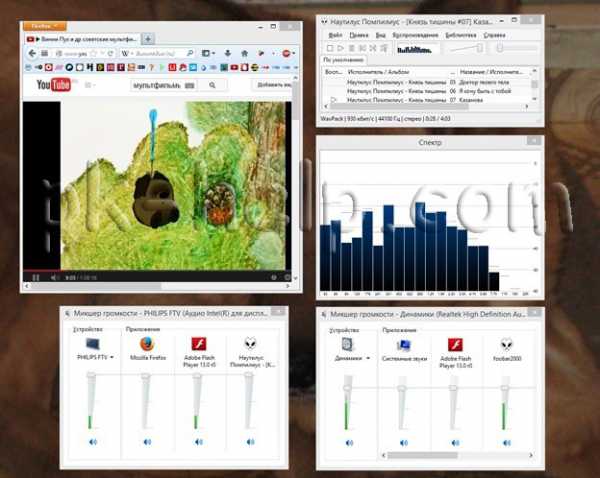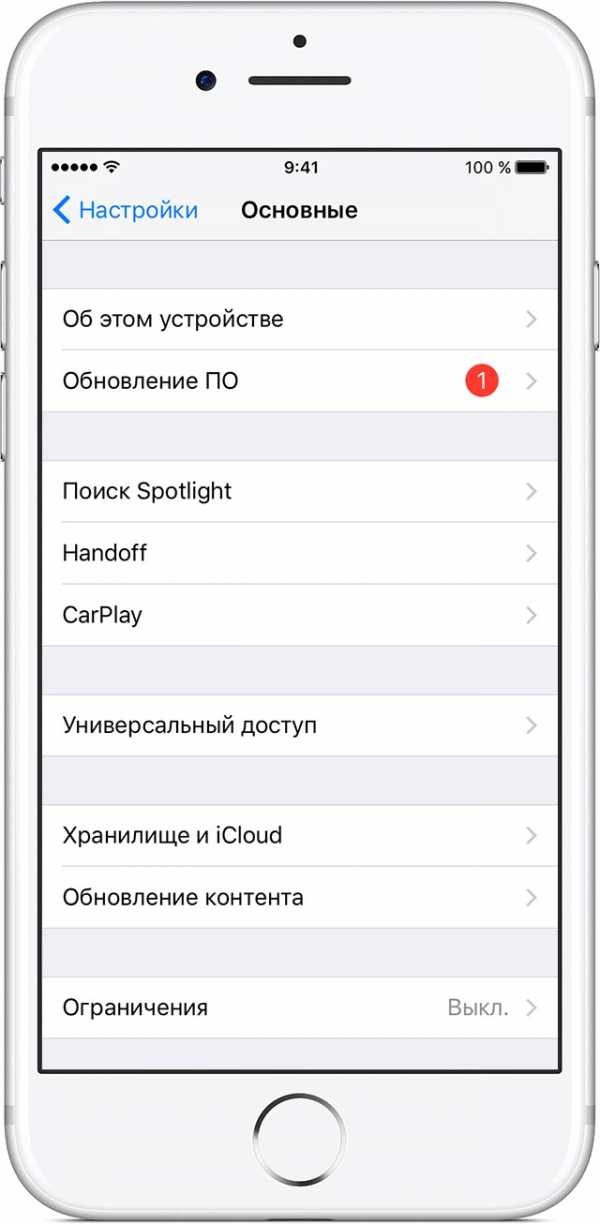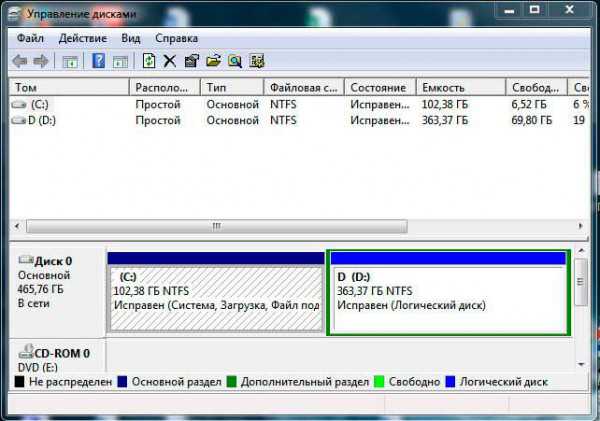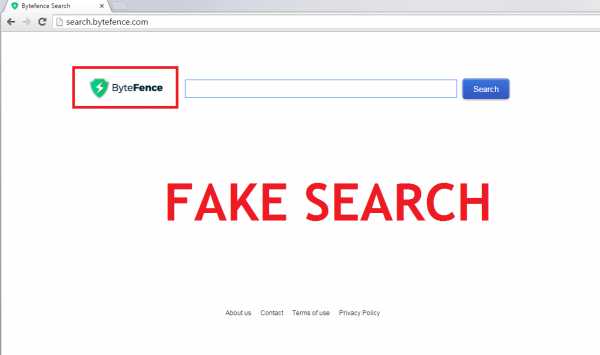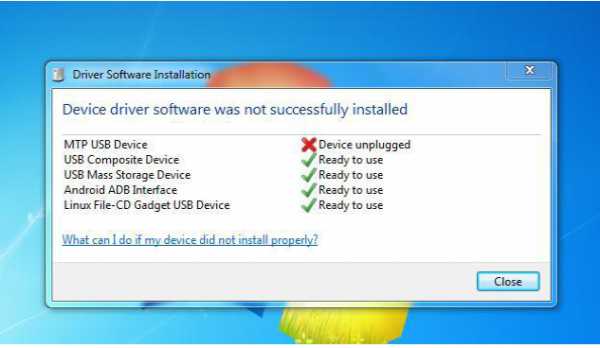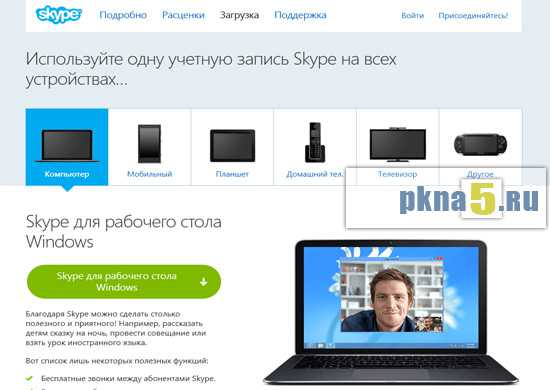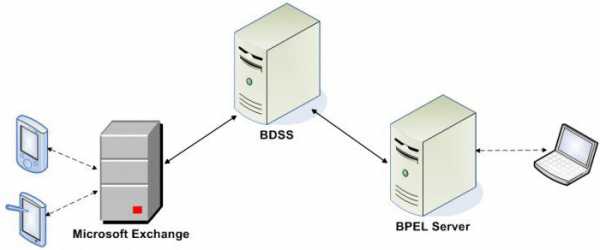Как снять крышку с ноутбука
Как снять крышку с ноутбука ASUS 1215b — пошаговая фото-инструкция
Как снять крышку с ноутбука? Данный вопрос обычно возникает при необходимости замены вышедших из строя аппаратных модулей. Если человек сталкивается с подобным процессом впервые, то, естественно, у него возникают какие-то трудности. Хотя бы даже банальный страх за целостность устройства – ведь не хотелось бы своим ремонтом еще больше испортить ноутбук.
В каких случаях требуется снятие крышки
— замена веб-камеры;
— замена экрана ноутбука;
— замена антенны беспроводной связи.
Как снять крышку с ноутбука
Давайте разберемся, как выполняется данное мероприятие на примере ASUS 1215b. Сначала снимается рамка вокруг экрана. Она держится на защелках и двух шурупах. Шурупы спрятаны под заглушками внизу рамки. Откручиваем их. Начинать снимать рамку с защелок лучше сверху. Далее по сторонам и внизу. Нижнюю часть удобно поддевать пластиковой картой. Под снятой рамкой находятся шесть шурупов крепления экрана: два сверху и по два на каждой петле снизу. Открутив шурупы, тянем экран на себя. Снимается он легко, но делать это надо осторожно, чтобы не повредить шлейф. Под снятым экраном видно шлейф веб камеры. Отсоединив шлейф, можно ее снимать. В правом верхнем углу находится антенна Wi-Fi. На обратной стороне экрана расположен шлейф, которым он подключен. Вот как снять крышку с ноутбука собственноручно. Как видно, ничего сложного в данной операции нет. После замены необходимого компонента, сборка производится в обратном порядке.
3,048 просмотров всего, 4 просмотров сегодня
smogem-sami.ru
Как разбирать ноутбук HP? Как разбирать ноутбук HP Pavilion G6?
В процессе использования портативной электроники часто возникает проблема — внутри корпуса накапливается пыль. Микроскопические частицы грязи проходят через вентиляционные каналы ноутбука. Система охлаждения перестаёт полноценно функционировать, тем самым подвергая внутренние компоненты компьютера перегреву. Как правило, именно в такие моменты у пользователя возникает вопрос о том, как разбирать ноутбук HP. Ведь зачастую время идёт не в нашу пользу, а мастерская не всегда находится за углом. Внимание и аккуратность — это все что вам понадобится, дабы вернуть вашему «электронному другу» утраченную чистоту и способность эффективно охлаждаться.
Рабочее место и инструмент
Ровная поверхность и устойчивые ножки стола — 25% успеха задуманного предприятия. Специальная крестообразная и плоская отвёртка — это ещё 25%. Остальные 50% вам уже известны, что и является главной составляющей превосходно выполненной работы. Да и не забудьте про народную мудрость «семь раз отмерь…».
Как разбирать ноутбук HP: пошаговая инструкция
Прежде всего необходимо обесточить электронное устройство и изъять аккумуляторную батарею из лэптопа. Исключите любую вероятность повредить целостность лакового покрытия верхней части корпуса (крышки). В качестве подкладки можно использовать любую плотную ткань нескользкой фактуры. Сделайте схематический рисунок задней части вашего ноутбука. Впоследствии снятые винты следует располагать согласно местам их съёма. Это существенно облегчит правильную сборку девайса по завершении профилактических действий. Как разбирать ноутбук HP, вам станет понятно буквально через несколько минут.
Шаг №1: Демонтаж навесных компонентов
Задняя часть корпуса имеет специальные отсеки для быстрого доступа к оперативной памяти, различным сетевым модулям и жёсткому диску компьютера. Защитные крышки легко снимаются, если выкрутить фиксирующие винты. Иногда достаточно только лишь незначительного послабления стягивающих болтов. Вышеуказанные комплектующие требуется демонтировать. Безусловно, соблюдая все те же золотые правила «аккуратность и внимание». Оптический привод также необходимо снять. Кстати, крепится ридер с помощью всего одного винта, который обычно расположен в средней концевой части устройства записи и считывания информации.
Важная информация
Представленные рекомендации актуальны и в решении вопроса о том, как разбирать ноутбук HP Pavilion G6. Так как принцип демонтажа корпуса для большей части модификаций HP в общем-то идентичен и существенной разницы не имеет. Исключением является лишь снятие клавиатурного блока, так как расположение фиксирующих болтов и защёлок у многих моделей строго индивидуальное. Такое «непостоянство разработчиков» может стоить вам поломанного корпуса. Впрочем, все прогнозируемо, нужно лишь провести основательный осмотр лэптопа и изучить вопрос более внимательно.
Шаг №2: Освобождаем конструкцию от фиксации
Следующим этапом практического решения, как разбирать ноутбук HP, станет «тотальная» выкрутка всех скрепляющих винтов, которые расположены на задней части девайса. Свинчивая болты, не забывайте укладывать их на схему первоначального расположения, так как их длина регламентирована конструкционными особенностями корпуса. После завершения операции «выкрути все винты» убедитесь, что все они действительно демонтированы. Так как часто некоторые из болтов так и остаются нетронутыми. Исключительно по этой причине пользователь применяет излишнее усилие и, как правило, ломает или деформирует корпусные детали ноутбука.
Шаг №3: Отстёгиваем клавиатурный модуль
При демонтаже столь деликатной детали следует предельно осторожно поддеть (с помощью плоской отвёртки) правый верхний угол кнопочной панели. Затем, смещаясь влево, поддевающими движениями освободить фиксирующие замки остальных сдерживающих элементов. Решение вопроса о том, как разобрать ноутбук HP Compaq Presario CQ57, может кардинально отличаться (от других серий идентичной модели) именно непосредственным моментом снятия клавиатурного модуля. Секрет успешного снятия блока клавиш прост:
- Убедитесь, что лицевая панель кнопочного управления не разделена на две независимые части. В случае, когда корпусной элемент монолитен, следует применить вышеуказанный метод съёма. В противном случае необходимо сначала снять верхнюю деку панели, «подрывая» пластик прежде с боков.
- В более новых моделях HP применяется скотч фиксатор и расположенные по периметру клавиатуры металлические защёлки.
- В момент освобождения клавиатуры будьте предельно внимательны, так как импульсивные и неосторожные движения могут иметь плачевные последствия — повреждённый шлейф (часто рвётся), который является связующим звеном между модулем клавиш и системной платой устройства.
Быть может, некоторые хотят знать о том, как разобрать ноутбук HP G62? Все просто, примените материал данной статьи и помните: аккуратность в процессе разборки — превыше всего!
Шаг №4: Отключаем внутренние разъёмы и выкручиваем остаточные крепёжные болты
Под клавиатурным модулем, который был демонтирован вами, находятся соединительные шлейфы. Как правило, их 2-3 шт. Отключите устройства от материнской платы.
- Два соединительных шлейфа тачпада.
- Разъем питания USB.
После того как вы произвели все вышеописанные действия, верхнюю крышку лэптопа можно снять. Как видите, вопрос о том, как разбирать ноутбук HP Pavilion G6, на самом деле элементарно разрешаем и самостоятельно. Однако для того чтобы досконально очистить внутреннюю часть девайса от пылевых загрязнений, необходимо снять главную часть электронной машины…
Шаг №5: Демонтаж материнской платы
- Фиксирующие винты требуется выкрутить.
- Отсоедините все шлейфы и контактные разъёмы.
Теперь системную плату можно свободно извлечь из «недр» загрязнённого лэптопа. В случае когда «что-то» не пускает, не применяйте физическую силу! Возможно, где-то остался нескрученный винт.

Шаг №6: Непосредственный процесс очистки
Только теперь вы, уважаемый пользователь, можете беспрепятственно проникнуть во все места устройства, дабы завершить профилактическую работу. Практическое решение, как разобрать ноутбук HP Pavilion G6 для чистки, можно считать полноценно описанным. Однако несколько рекомендаций помогут вам наиболее качественно удалить пылевые скопления с помощью эффективно используемых средств.
- Бытовой пылесос - незаменимый помощник в ситуации, когда необходима «деликатная» и в то же время качественная очистка.
- Труднодоступные места можно освободить от пыли с помощью обычной бытовой кисточки.
- Не трясите и не деформируйте освобождённый от деталей корпус.
- Не используйте какую бы то ни было жидкость.
- Проверьте очищенную поверхность. Возможно, в пазах или щелях остались щетинки от кисти, ворс от протирочного материала или другие инородные элементы.
В заключение, или Несколько слов на будущее
Для того чтобы система охлаждения не испытывала «стресса», старайтесь не использовать лэптоп в пыльных местах. При обратном монтаже постарайтесь все установить правильно, а пылевые улавливатели заменить. Обычная пористая губка прекрасно подойдёт для этого. Теперь даже вопрос о том, как разобрать ноутбук Compaq, для вас будет казаться пустяковым. Так как принцип разборки вам известен, и его универсальность теперь для вас - неоспоримый факт. Будьте внимательны и удачно приобретённого опыта вам!
fb.ru
Как разобрать ноутбук, чтобы почистить кулер (поэтапно)?
Чтобы почистить кулер ноутбука, надо сначала отключить штекер питания, вытащить батарею, после этого перевернуть ноутбук и воспользовавшись отверткой открутить заднюю крышку. Только будьте предельно аккуратны - там помимо винтиков крышку держат еще и защелки, поэтому не пытайтесь снять ее с усилием, а освободите от защелок.
Чтобы не потерять винтики и детали кладите их на стол в той последовательности, в которой откручиваете.

Сняв крышку, посмотрите где в вашем ноутбуке находится вентилятор. Он так же крепится при помощи винтиков - откручиваем их.

Открутив все болтики, вытаскиваем вентилятор из его посадочного места.

Отделяем от устройства крыльчатку. если она не снимается, значит надо снять шайбу, которая ее удерживает. Аккуратно подденьте ее иголкой и снимите.

Сняв крыльчатку, протираем специальными салфетками или любой мягкой, чистой тканью все ее лопасти.
После чистки крыльчатки на ее вал наносится специальная смазка.

Теперь приступаем к очистке радиатора, на котором так же за длительное время работы ноутбука скапливается огромное количество пыли и прочего мусора.

Обратите внимание, как радиатор выглядит после тщательной очистки. Как говорится, почувствуйте разницу.)

Очистить радиатор можно при помощи тонких кисточек. Главное делайте это не спеша и аккуратно.
После того как произведете очистку всех деталей, приступайте к сборке ноутбука в обратном порядке. Последовательно разложенные детали помогут вам справиться с последовательностью сборки.
Закрутив крышку, не забудьте поставить на место батарейку.
Все, процедуру очистки кулера ноутбука можно считать завершенной.
www.remotvet.ru